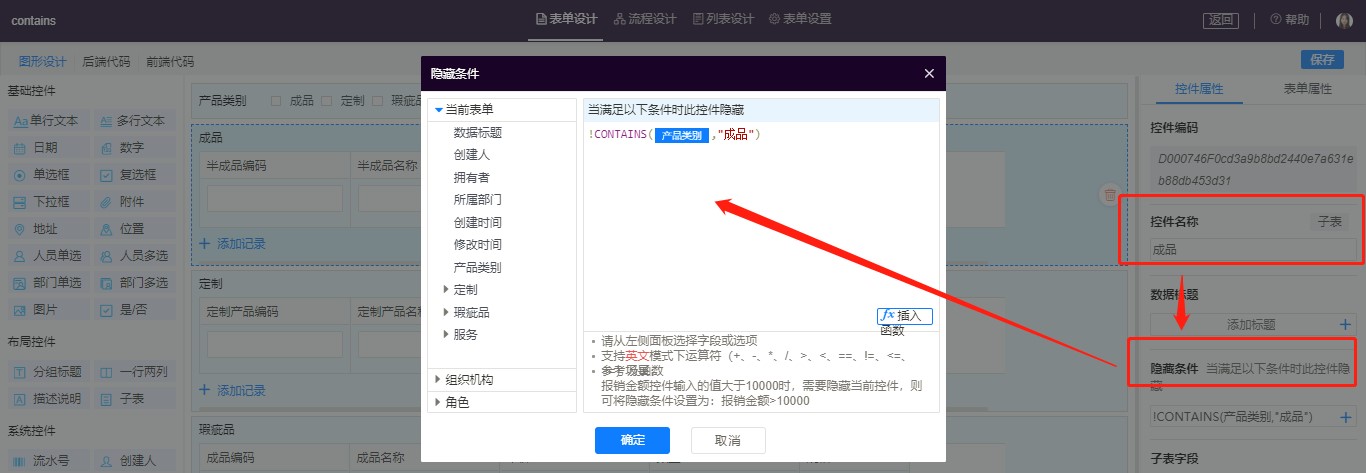在某些场景中,我们会遇到需要实现选择不同选项时,会对应出现不同子表的情况,而不需要的子表就不出现。例如我们要实现如下效果:
当复选框【产品类别】未被选择时,子表都不出现;只选择【成品】则出现对应子表;选择【定制】和【瑕疵品】则出现两个对应子表,以此类推。
本文主要讲解如何运用contains函数,实现隐藏规则。希望通过本文的介绍,大家能对contains函数有更深的了解,根据自身需求灵活运用。
用到的函数:
CONTAINS(参数1,参数2)——插入数据
函数说明: "参数1"是否包含"参数2"里面的值,包含返回true,否则返回false 注:只用于在流程设计里面的条件设置。
函数示例: Contains(部门名称,人员),销售部门里面有张三,可以设置为Contains(销售部,张三)
PC端实现效果:
都不选择:

选择【成品】:

选择【定制】与【瑕疵品】:
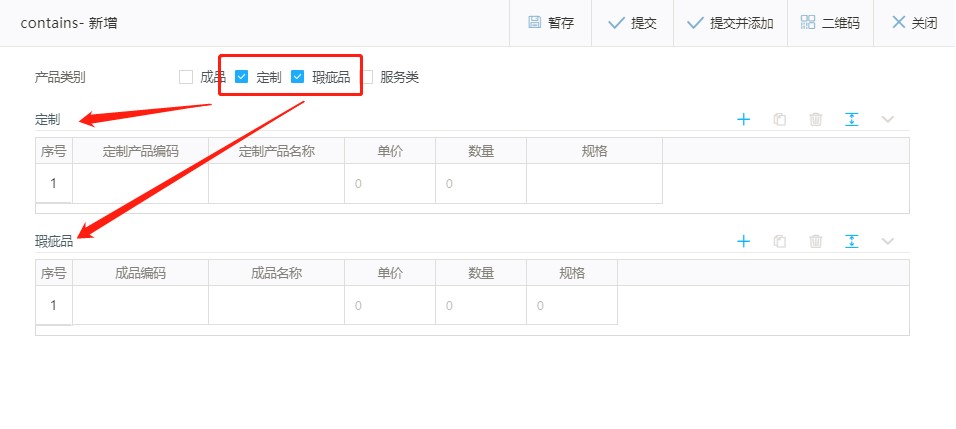
都选择:
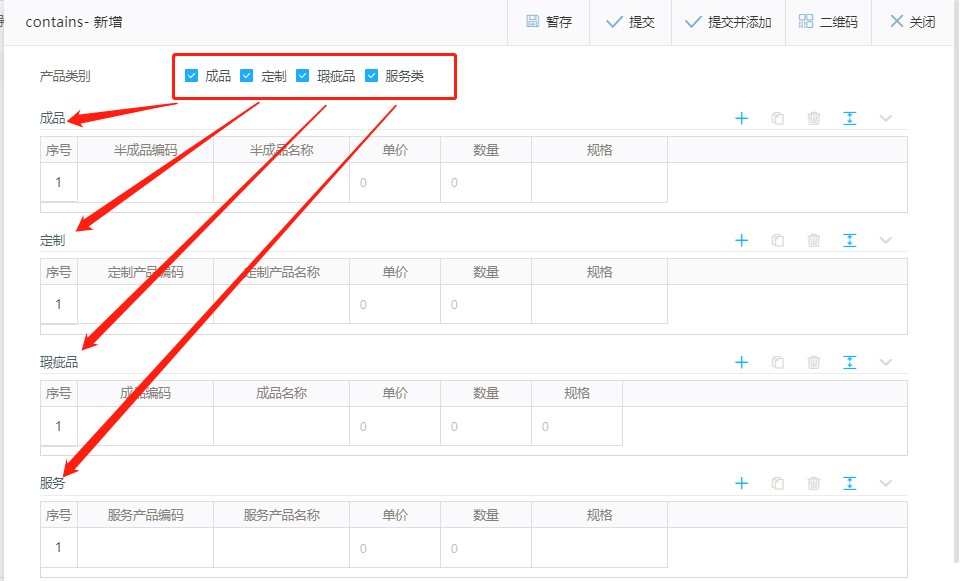
实现方法:
后台新建表单,产品类别为复选框

建立对应子表
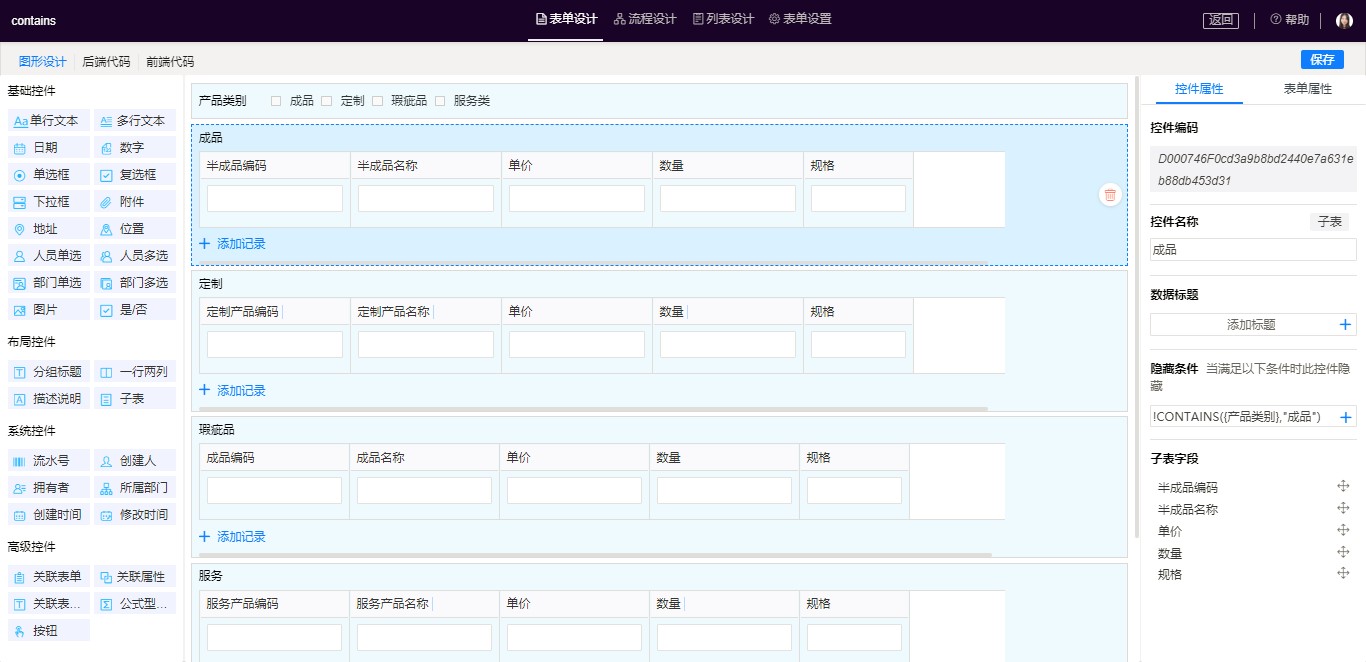
3、设置隐藏规则
成品子表:!contains(产品类别,成品);
定制子表:!contains(产品类别,定制);
瑕疵品子表:!contains(产品类别,瑕疵品);
服务产品子表:!contains(产品类别,服务)。